
- •Что такое Visual Basic for Applications
- •Автоматизация среды Excel
- •Запись простого макроса
- •Выполнение макросов
- •Просмотр кода макроса
- •Редактирование кода макроса
- •Ограниченность макросов
- •Вопросы и ответы
- •Практикум
- •Упражнение
- •Назначение макросам комбинаций клавиш
- •Где хранить макросы
- •Создание личной книги макросов
- •Сохранение макросов в личной книге макросов
- •Выполнение макросов из личной книги макросов
- •Редактирование макросов в личной книге макросов
- •Удаление макросов из личной книги макросов
- •Назначение макросов командным кнопкам
- •Назначение макроса графическим изображениям
- •Назначение макросов кнопкам панелей инструментов
- •Вопросы и ответы
- •Практикум
- •Упражнение
- •Введение в процесс разработки приложений
- •Кто будет использовать приложение
- •Откуда будут поступать данные для приложения
- •Где и как будут храниться данные, полученные с помощью приложения
- •Как данные будут обрабатываться приложением
- •Вид выходных данных
- •Типы элементов управления
- •Вставка элементов управления в рабочий лист
- •Форматирование элементов управления
- •Имена элементов управления
- •Экранные формы
- •Вопросы и ответы
- •Практикум
- •Упражнение
- •Модуль: дом для кода vba
- •Обзор процедур
- •Создание процедур
- •Выполнение процедуры
- •Сохранение изменений в модуле
- •Переменные
- •Типы данных
- •Объявление переменных
- •Соглашения об именах переменных
- •Массивы
- •Присвоение значений переменным
- •Использование констант
- •Область видимости переменных и констант
- •Вопросы и ответы
- •Практикум
- •Упражнение
- •Функция MsgBox
- •Функция InputBox
- •Метод InputBox
- •Именование аргументов
- •Объединение текстовых строк
- •Вопросы и ответы
- •Практикум
- •Упражнение
- •Управление выполнением приложения
- •Оператор If
- •Оператор Select Case
- •Использование встроенных диалоговых окон Excel
- •Вопросы и ответы
- •Практикум
- •Упражнение
- •Оператор For…Next
- •Оператор Do... Loop
- •Вопросы и ответы
- •Практикум
- •Упражнение
- •Что такое объект
- •Объекты, свойства и методы
- •Объектная модель Excel
- •Пять наиболее часто используемых объектов
- •Как понимать иерархию объектной модели
- •Ссылка на объекты в коде vba
- •Работа с объектами
- •Задание свойств объекта
- •Использование методов
- •Справочная информация о свойствах и методах
- •Переменные-объекты
- •1: Sub ПримерПеремОбъекта()
- •Коллекции
- •Метод Add
- •Свойство Count
- •1: Sub КоличРабЛистов()
- •Вопросы и ответы
- •Практикум
- •Упражнение
- •Объект Application
- •Использование встроенных функций Excel
- •Свойства и методы объекта Application
- •Объект Workbook
- •Объект Worksheet
- •Вопросы и ответы
- •Практикум
- •Упражнение
- •Описание объекта Range
- •Свойства объекта Range
- •Методы объекта Range
- •Использование оператора With
- •Оператор For Each
- •Использование объекта Range
- •Вопросы и ответы
- •Практикум
- •Упражнение
- •Панели инструментов
- •Просмотр кода
- •Использование справочной системы
- •Просмотр объектов
- •Параметры редактора Visual Basic
- •Вопросы и ответы
- •Практикум
- •Упражнение
- •Тестирование и отладка как этап разработки приложений
- •Отладка
- •Режим останова
- •Использование окна Immediate
- •Просмотр значений в окне Immediate
- •Пошаговое выполнение программ
- •Наблюдение за переменными
- •Исправление ошибок
- •Вопросы и ответы
- •Практикум
- •Упражнение
- •Понятие об обработке ошибок
- •Перехват ошибок
- •Написание процедуры обработки ошибся
- •Выход из обработчика ошибок
- •Пример обработчика ошибок
- •Централизованный обработчик ошибок
- •Вопрос и ответы
- •Практикум
- •Упражнение
- •Вставка экранных форм в приложения
- •Свойства экранной формы
- •Выполнение экранной формы
- •Вставка элементов управления в экранную форму
- •Свойства элементов управления
- •Свойства командных кнопок
- •Свойства переключателей
- •Блокировка элементов управления
- •Экранные подсказки к элементам управления
- •Задание порядка обхода элементов формы
- •Назначение быстрых клавиш элементам формы
- •Вопросы и ответы
- •Практикум
- •Упражнение
- •Инициализация значений экранной формы
- •Вызов экранной формы
- •Управление поведением формы
- •Проверка вводимых данных
- •Сохранение данных, введенных в форму
- •Вопросы и ответы
- •Практикум
- •Упражнение
- •Настройка панелей инструментов
- •Создание панелей инструментов
- •Процедуры, управляющие панелями инструментов
- •Создание панели инструментов
- •Удаление панели инструментов
- •Вопросы и ответы
- •Практикум
- •Упражнение
- •Способы изменения меню
- •Программная работа с меню
- •Добавление пунктов и команд меню
- •Вопросы и ответы
- •Практикум
- •Упражнение
- •Создание диаграмм
- •Запись макроса построения диаграмм
- •Код макроса
- •Изменение кода макроса
- •Усовершенствованная процедура построения диаграмм
- •Вопросы и ответы
- •Практикум
- •Упражнение
- •Работа со сводной таблицей
- •Основы сводных таблиц
- •Запись макроса для создания сводной таблицы
- •Исследование кода макроса
- •Вопросы и ответы
- •Практикум
- •Упражнение
- •Базы данных, доступные из Excel
- •Средства доступа к внешним данным
- •Использование ms Query
- •Код записанного макроса
- •Вопросы и ответы
- •Практикум
- •Упражнение
- •Что такое ado
- •Объекты доступа к базам данных
- •Использование ado
- •Создание ссылки на библиотеку ado
- •Вопросы и ответы
- •Практикум
- •Упражнение
- •Вставка полей в экранную форму
- •Перемещение по записям
- •Редактирование данных
- •Добавление средства поиска
- •Вопросы и ответы
- •Практикум
- •Упражнение
- •Что такое автоматизация
- •Основы автоматизации
- •Ссылка на библиотеку объектов приложения-сервера
- •Просмотр библиотеки объектов
- •Создание экземпляра приложения-сервера
- •Использование объектов Microsoft Word
- •Вопросы и ответы
- •Практикум
- •Упражнение
- •Автоматическое выполнение процедур
- •Процедуры, выполняемые при наступлении событий
- •Создание надстроек Excel
- •Упражнение
- •Приложение. Ответы Ответы к 1-му часу Тесты
- •Ответы ко 2-му часу Тесты
- •Ответы к 3-му часу Тесты
- •Ответы к 4-му часу Тесты
- •Упражнение
- •Ответы к 5-му часу Тесты
- •Упражнение
- •Ответы к 6-му часу Тесты
- •Упражнение
- •Ответы к 7-му часу Тесты
- •Упражнение
- •Ответы к 8-му часу Тесты
- •Упражнение
- •Ответы к 9-му часу Тесты
- •Упражнение
- •Ответы к 10-му часу Тесты
- •Упражнение
- •Ответы к 11-му часу Тесты
- •Упражнение
- •Ответы к 12-му часу Тесты
- •Упражнение
- •Ответы к 13-му часу Тесты
- •Упражнение
- •Ответы к 14-му часу Тесты
- •Ответы к 15-му часу Тесты
- •Упражнение
- •Ответы к 16-му часу Тесты
- •Упражнение
- •Ответы к 17-му часу Тесты
- •Упражнение
- •Ответы к 18-му часу Тесты
- •Упражнение
- •Ответы к 19-му часу Тесты
- •Упражнение
- •Ответы к 20-му часу Тесты
- •Упражнение
- •Ответы к 21-му часу Тесты
- •Упражнение
- •Ответы к 22-му часу Тесты
- •Упражнение
- •Ответы к 23-му часу Тесты
- •Упражнение
- •Ответы к 24-му часу Тесты
- •Упражнение
Работа с объектами
Работа с любым объектом заключается в следующем.
-
Задание свойств объекта.
-
Получение значений свойств объекта.
-
Выполнение методов объекта.
В следующих разделах мы подробно рассмотрим эти действия.
Задание свойств объекта
Задание значения свойству объекта имеет следующий синтаксис:
Объект.имя_свойства = значение
Объект обозначает имя объекта, а имя_свойства - соответственно имя свойства, которому присваивается значение. Имя объекта отделяется от имени свойства точкой. Например, чтобы определить свойство Value (Значение) объекта Range (другими словами, чтобы поместить в ячейку значение), применяется следующий код:
Range("A1").Value = 100
Чтобы получить значение свойства объекта, используется код
Имя_переменной = Объект.имя_свойства
Такой код применяется, например, для присвоения переменной значения свойства объекта или свойству другого объекта. Если надо присвоить переменной значение свойства Value объекта Range (т.е. переменная принимает значение из ячейки рабочего листа), используется следующий код:
Dim sngValue As Single
SngValue = Range("A1").Value
Можно по-разному использовать значения свойств объекта. Следующая строчка кода создает окно сообщения, отображающее значение, содержащееся в ячейке рабочего листа:
MsgBox "Ячейка содержит значение " & Range("A1").Value
Использование методов
Для выполнения метода объекта применяется синтаксис
Объект. Метод
Например, для выполнения метода Open (Открыть) рабочей книги Примеры запишите код
Workbooks("Примеры").Open
Некоторые методы имеют аргументы, обязательные или необязательные. В следующем примере метод SaveAs (Сохранить), применяемый для сохранения текущей рабочей книги, в качестве аргумента использует имя файла, в котором будет сохранена рабочая книга.
ThisWorkbook.SaveAs Filename:= "Текущий бюджет"
Вы уже убедились, что синтаксис задания методов зависит от объекта, которому принадлежит метод. Так, некоторые методы имеют аргументы, а некоторые методы даже могут возвращать значения.
Справочная информация о свойствах и методах
Справочная система VBA предоставляет самую разнообразную информацию о свойствах и методах. Чтобы получить эти сведения, выполните следующие действия.
-
Вставьте модуль в текущую рабочую книгу, если вы это еще не сделали.
-
В окне кода редактора Visual Basic введите слово worksheet (рабочий лист).
-
Установите текстовый курсор внутри слова worksheet.
-
Нажмите клавишу <F1>. Появится диалоговое окно, показанное на рис. 8.3.
-
Выберите элемент Worksheet (о...) и щелкните на кнопке Help (Справка).
-
Посмотрите в верхнюю часть окна справки. Там вы найдете перечисление пунктов, среди которых будут Properties (Свойства) и Methods (Методы). Щелкните на пункте Properties. Отобразится диалоговое окно Найденные разделы (рис. 8.5).
-
Для получения сведений о каком-либо свойстве выделите его в списке и щелкните на кнопке Показать. Если вы только знакомитесь со списком свойств, то после ознакомления щелкните на кнопке Отмена для возврата в окно темы Worksheet Object.

Рис. 8.3. Это диалоговое окно предлагает не слишком большой выбор
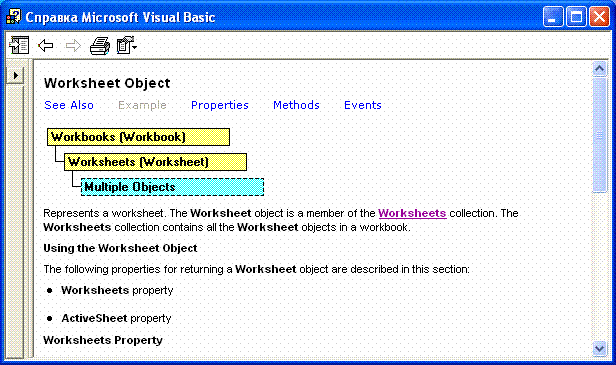
Рис. 8.4. Тема Worksheet Object не только описывает объект Worksheet, но и позволяет получить доступ к информации о свойствах и методах этого объекта
-
Щелкните на пункте Methods (Методы) в верхней части окна справки. Отобразится диалоговое окно Найденные разделы со списком всех методов объекта.
-
Щелкните на кнопке Отмена для возврата в окно темы Worksheet Object.
-
Минимизируйте окно справочной системы. Мы еще вернемся к этому окну позднее в этом часе.

Рис. 8.5. Список всех свойств рабочего листа
Начинающие программисты обычно знают, что они хотят сделать, но не знают как. Справочная система может помочь в таких ситуациях. Откройте окно справки с описанием интересующего объекта и сначала просмотрите список его свойств. Если не найдете нужного свойства, попытайтесь найти нужный метод.
